Безпечний режим на Android є неоціненним інструментом для діагностики та налагодження, що може стати у пригоді не лише розробникам, а й звичайним користувачам. Ця функція дозволяє тимчасово обмежити роботу телефону до його базових функцій, виключаючи сторонні додатки. Це може бути особливо корисно, коли потрібно ідентифікувати та усунути проблему, спричинену одним із завантажених додатків.
Увімкнення безпечного режиму може здатися складним, але це досить проста процедура. Зазвичай це вимагає тримання кнопки живлення та вибору відповідної опції з меню, що з'являється. Однак важливо знати не тільки, як активувати безпечний режим, але й як його вимкнути, щоб повернути телефон до його звичайного стану.
Поки ви перебуваєте в безпечному режимі, ви матимете можливість проводити базові операції з телефоном, як-от виклики, SMS і базовий доступ до Інтернету через передвстановлені додатки. Це ідеальний час для видалення несправних додатків або зміни налаштувань, які могли призвести до проблем у роботі пристрою.
Для виходу з безпечного режиму зазвичай достатньо перезавантажити пристрій. Якщо це не працює, можливо, доведеться виконати додаткові дії, такі як видалення певних додатків або скидання налаштувань до заводських.
Знання про те, як увімкнути та вимкнути безпечний режим, може значно спростити процес усунення проблем із пристроєм на Android, а також допомогти зберегти дані та налаштування від потенційних помилок.
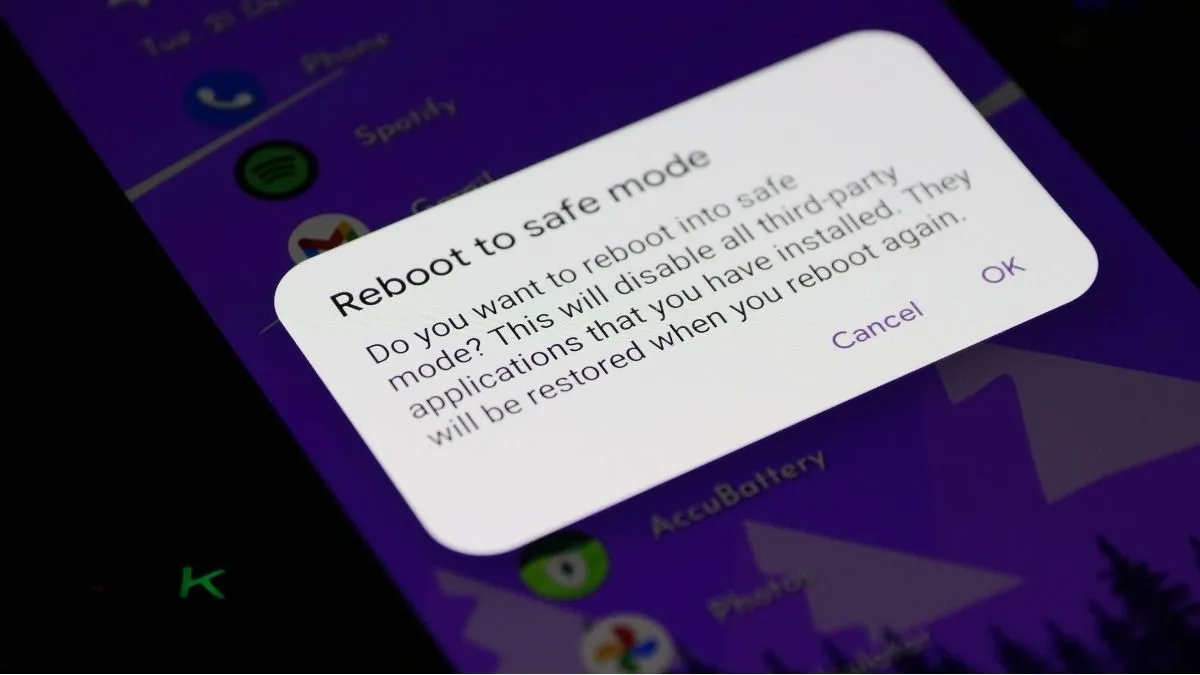
Що буде потрібно зробити?
Безпечний режим на Android є ключовим інструментом для виявлення та вирішення технічних проблем. У цьому режимі пристрій працює лише з системними додатками, ігноруючи сторонні програми, що може допомогти ідентифікувати джерело проблеми. Якщо пристрій показує кращі результати в безпечному режимі, це може свідчити про те, що проблема викликана одним із завантажених додатків.
Перед тим, як вдатися до безпечного режиму, рекомендується провести коротке дослідження та ознайомитися з відгуками інших користувачів, які можливо стикалися з аналогічними проблемами. Це може допомогти знайти простіше рішення без необхідності переходу в безпечний режим.
Активація безпечного режиму
Процес активації безпечного режиму стандартний для більшості пристроїв, включаючи сучасні моделі, такі як Samsung Galaxy S24, та дещо відрізняється для старих версій операційної системи.
- Крок 1: Розгорніть панель сповіщень, провівши пальцем вниз по екрану.
- Крок 2: Натисніть та утримуйте кнопку вимкнення або перезавантаження.
- Крок 3: Коли з'явиться запит на перезавантаження в безпечному режимі, підтвердьте свій вибір, вибравши "ОК" або аналогічну опцію.
Після перезавантаження на екрані в нижній частині з'явиться індикатор безпечного режиму. Зверніть увагу, що процес активації безпечного режиму може варіюватися залежно від моделі та версії Android. У деяких випадках може знадобитися додаткові кроки, наприклад, утримання певної комбінації клавіш під час перезавантаження.

Активація безпечного режиму за допомогою клавіш
Для старших та деяких нових моделей Android-пристроїв, увімкнення безпечного режиму виконується через фізичні клавіші:
- Крок 1: Натисніть і утримуйте кнопку вимкнення, а потім оберіть опцію "Вимкнути" для повного вимкнення пристрою.
- Крок 2: Для включення пристрою натисніть і утримуйте кнопку живлення.
- Крок 3: Одразу після візуалізації логотипа виробника відпустіть кнопку живлення і швидко натисніть та утримуйте кнопку зменшення гучності.
- Крок 4: Утримуйте кнопку зменшення гучності доти, доки пристрій не завантажиться повністю.
- Крок 5: Коли на екрані з’явиться індикатор "безпечний режим" у нижньому куті, можна відпустити кнопку.
Цей метод підходить для широкого спектра пристроїв, проте варто перевірити інструкцію для конкретної моделі, оскільки виробники можуть вносити свої корективи.
Деактивація безпечного режиму
Після завершення діагностики або налагодження вам знадобиться вийти з безпечного режиму і повернутися до звичайного використання пристрою.
- Крок 1: Відкрийте меню вимкнення, натиснувши на кнопку живлення, або використовуйте швидкий доступ, потягнувши шторку сповіщень.
- Крок 2: Оберіть опцію "Перезавантаження" або аналогічну, щоб ініціювати перезапуск пристрою.
Після перезавантаження пристрій автоматично вийде з безпечного режиму і завантажиться у звичайному режимі. Якщо після перезапуску пристрій залишається в безпечному режимі, спробуйте повторити процедуру або зверніться до підтримки виробника за додатковою допомогою.
Як використовувати безпечний режим для вирішення проблем
Якщо після переходу в безпечний режим проблема з пристроєм зникає, це говорить про те, що один з ваших додатків є її винуватцем. Ви можете почати з видалення останніх встановлених або оновлених додатків, а потім перезавантажте пристрій в звичайному режимі, щоб перевірити, чи повернулася проблема. Якщо так, продовжуйте процес видалення додатків, поки не виявите джерело проблеми.
У разі, коли проблема залишається навіть у безпечному режимі, можлива причина криється в самій операційній системі або апаратному забезпеченні пристрою. Спочатку спробуйте скинути налаштування до заводських, але перед цим не забудьте створити резервну копію важливих даних. Якщо ж це не допоможе, зверніться за допомогою до сервісного центру або виробника телефону, адже можливо, пристрій потребує ремонту або заміни.
Безпечний режим — це потужний інструмент для діагностики та вирішення проблем, що дозволяє швидко ідентифікувати та виправити помилки, спричинені сторонніми додатками. Використовуючи цю функцію розумно, ви зможете підтримувати стабільну роботу пристрою.
























































































-max-100.jpg.webp)












/lampa-dlya-monitoru-1-max-100.png.webp)





















































